iPhone 13 không hiển thị phần trăm pin khiến bạn gặp khó khăn trong việc theo dõi dung lượng pin còn lại trên máy? Tham khảo ngay bài viết sau đây để biết cách hiển thị phần trăm pin trên series iPhone 13 chỉ trong vài nốt nhạc.
Dù sử dụng bất kỳ chiếc smartphone nào, bình dân hay cao cấp, đời mới hay lâu đời, người dùng đều quan tâm đến dung lượng pin trên máy. Dung lượng pin khi được thể hiện dưới con số phần trăm giúp bạn nắm rõ chính xác thông số quan trọng này. Từ đó bạn dễ dàng điều chỉnh hành vi sử dụng sao cho phù hợp.
Tuy quan trọng và có vẻ đơn giản là vậy, nhưng khi sở hữu những thiết bị đẳng cấp trong series iPhone 13 ở trên tay, nhiều người lại bất ngờ khi phát hiện iPhone 13/13Pro/13 Pro Max không hiển thị phần trăm pin, khiến việc trải nghiệm máy có đôi chút cản trở. Vậy để xem phần trăm pin trên iPhone 13, bạn phải làm thế nào đây nhỉ?

iPhone 13/13 Pro/iPhone 13 Pro Max không hiển thị phần trăm pin và cách xử lý
iPhone 13 không hiển thị phần trăm pin vốn dĩ là “chuyện thường ở huyện”. Bởi không phải chờ đến series iPhone 13, mà ngay từ các dòng iPhone sở hữu màn hình tai thỏ trước đó, viên pin trên máy đã không kèm theo biểu tượng phần trăm. Đây là thiết lập mặc định của Apple, chứ không phải là tùy chọn người dùng có thể điều chỉnh hay là một lỗi bất thường đâu nhé.
Nếu muốn xem phần trăm pin trên iPhone 13/iPhone 13 Pro/iPhone 13 Pro Max, bạn chỉ cần áp dụng 1 trong 3 thủ thuật đơn giản sau đây:
Cách 1: Mở Trung tâm điều khiển
Đây là cách hiển thị phần trăm pin trên iPhone 13/iPhone 13 Pro/iPhone 13 Pro Max nhanh – gọn – lẹ và đơn giản nhất mà bạn có thể thực hiện.
Bởi tất cả những gì bạn cần làm chỉ là vuốt màn hình từ trên góc phải xuống để hiển thị Trung tâm điều khiển. Lúc này, bạn sẽ ngay lập tức sẽ nhìn thấy phần trăm pin còn lại trên chiếc dế yêu của mình.
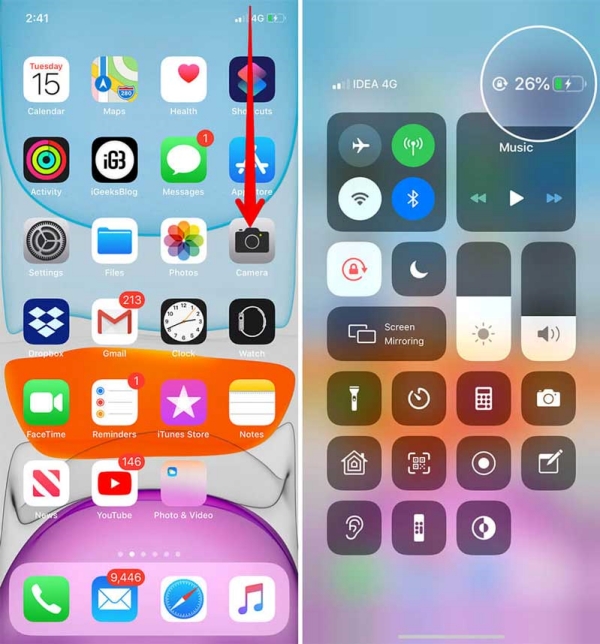
Cách 2: Sử dụng tiện ích Pin
Để xem phần trăm pin trên iPhone 13 ngay trên màn hình chính mà không cần phải vuốt xem Trung tâm điều khiển, bạn hãy tìm đến tiện ích Pin.
Cách thực hiện cũng chẳng có gì phức tạp. Bạn chỉ cần nhấn giữ nền màn hình chính cho đến khi các ứng dụng bắt đầu rung lắc. Tiếp theo, bạn nhấn biểu tượng dấu (+) quen thuộc ở trên góc trái => Cuộn xuống, tìm và chọn tiện ích Pin trong danh sách các tiện ích hiện ra.
Khi đang ở trong giao diện của tiện ích Pin, bạn hãy vuốt sang trái hoặc sang phải để xem và chọn các tùy chọn về kích cỡ. Cuối cùng, bạn nhấn Thêm tiện ích => Xong để hoàn tất.

Cách 3: Hỏi Siri
Siri là “cô” trợ lý ảo thú vị và hữu ích của các thiết bị nhà Táo. Trong trường hợp muốn biết phần trăm dung lượng pin còn lại trên iPhone 13, bạn chỉ cần ấn bật Siri và hỏi phần trăm pin trên máy. Ngay lập tức Siri sẽ mang đến cho bạn câu trả lời nhanh chóng.

iPhone 13/13 Pro/13 Pro Max không hiển thị phần trăm pin có thể khiến bạn gặp phải đôi chút bất tiện trong quá trình sử dụng. Tuy nhiên, cách xem phần trăm pin trên dòng smartphone đẳng cấp này cũng không hề phức tạp chút nào, giúp bạn dễ dàng theo dõi dung lượng pin còn lại trên dế yêu.
Hy vọng những thông tin trong bài hữu ích với bạn!
Đừng quên tham khảo thêm: iPhone 13 bị nóng máy và bí kíp khắc phục dành cho iFan















